
3 Formas Sencillas e Inteligentes de Cambiar la Dirección de Casa en el iPhone
Aug 01, 2025 • Presentado a: Ubicación Virtual • Soluciones Probadas
¿Te has trasladado recientemente a otro lugar o estás cansado de introducir todos los días la dirección de tu casa en Maps? Pues bien, para ahorrarte tiempo, ¿por qué no añades o cambias la dirección de tu casa en el iPhone? De este modo, podrás iniciar fácilmente tus desplazamientos y compartir tu dirección con otras personas sobre la marcha. Lo bueno es que la posibilidad de cambiar la dirección de casa en el iPhone está disponible tanto para Apple como para Google Maps. Empecemos y aprendamos a cambiar la dirección de casa en el iPhone como un profesional.

Parte 1: Cómo cambiar la dirección de casa en Mapas de Apple en el iPhone
Apple ha desarrollado una aplicación de navegación nativa que viene incorporada en todos los modelos de iPhone. Muchos usuarios se sirven de Apple Maps para navegar, compartir su ubicación y mucho más. Si quieres, puedes añadir o cambiar la dirección de tu casa en Apple Maps e incluso marcar determinados lugares como favoritos. Para saber cómo cambiar la dirección de casa en iPhone 11, X, XR, 8 y otros modelos, sigue estos pasos:
Paso 1. Como Mapas de Apple no tiene una opción nativa para cambiar la dirección de casa, tienes que hacer cambios en tu tarjeta de Contactos. Para ello, sólo tienes que abrir la aplicación Contactos y pulsar sobre tu propio perfil en la parte superior.
Paso 2. Aparecerá una lista con información detallada sobre usted. Puedes revisar los campos y, para realizar cambios, pulsa el botón "Editar" de la parte superior.

Paso 3. Aparecerá una lista con varios campos y te dará la opción de editarlos. Puedes desplazarte hacia abajo y pulsar el botón Editar situado junto a la dirección del domicilio para modificarla.

Paso 4. Si no has añadido ninguna dirección, pulsa el botón "Añadir Dirección". Esto te permitirá introducir tu dirección y localizarla en el mapa. Después, puedes etiquetarlo como Casa, Trabajo, etc.
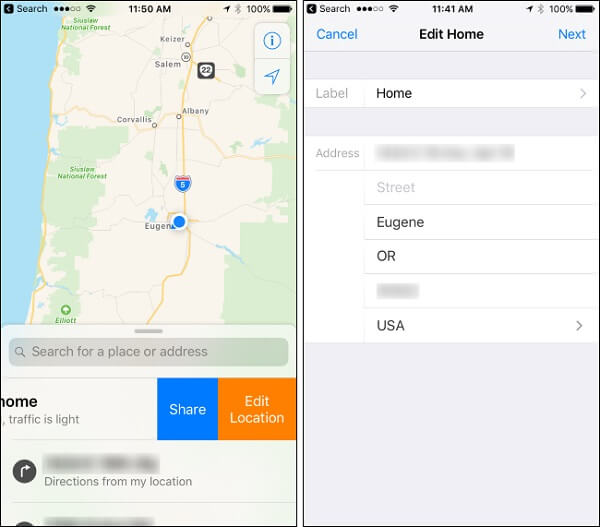
Paso 5. Si lo deseas, también puedes marcar cualquier ubicación como favorita en Mapas de Apple para acceder a ella rápidamente. Sólo tienes que abrir Apple Maps y seleccionar el lugar que prefieras.

Paso 6. Después de seleccionar la ubicación, desliza el dedo hacia arriba para obtener más opciones relacionadas con la ubicación y pulsa en la función "Favoritos" para guardarla.

Parte 2: ¿Cómo cambiar la dirección de casa en iPhone Autofill?
A veces, cambiar la dirección de casa en Apple Maps no es suficiente. Por ejemplo, si utilizas Safari, es posible que estés familiarizado con la función de autorrelleno. Al rellenar un formulario en Safari, detectará automáticamente los campos e introducirá la información pertinente por sí solo. Por lo tanto, si has cambiado tu domicilio en Mapas, se recomienda reflejarlo también en Safari. De este modo, la aplicación puede introducir su dirección modificada al cumplimentar automáticamente un formulario. Aquí tienes un sencillo truco que puedes hacer para cambiar la dirección de casa en el autocompletado del iPhone.
Paso 1. En primer lugar, debes seguir el procedimiento mencionado y dirigirte a tu propia tarjeta de contacto para cambiar tu domicilio.
Paso 2. Una vez que hayas cambiado la dirección de tu casa en los contactos, sólo tienes que ir a Ajustes > Safari de tu iPhone y pulsar sobre la opción "Autorrelleno" en la sección General.
Paso 3. Aquí puede ver los detalles relacionados con el relleno automático de contactos, nombres, contraseñas, tarjetas de crédito, etc. En primer lugar, asegúrate de que la opción de autocompletar la información de los contactos está activada.
Paso 4. Ahora, pulsa en la opción "Mi información" para ver tus datos como nombre, correo electrónico, dirección, etc. Sólo tienes que ir al campo "Dirección" e introducir manualmente tu nueva dirección para cambiarla.

Parte 3: ¿Cómo cambiar la dirección de casa en Google Maps en el iPhone?
Aunque Apple Maps es la aplicación de navegación nativa del iPhone, mucha gente también prefiere utilizar Google Maps. Utilizada ya por más de mil millones de personas en todo el mundo, Google Maps es la aplicación de navegación más popular y fiable del mundo que funciona tanto en Android como en iPhone. Aunque, a diferencia de Apple Maps, Google Maps nos permite guardar nuestra dirección de casa, del trabajo o cualquier otra en la propia aplicación. De este modo, podrás compartir fácilmente tu dirección con otras personas y seleccionar la dirección de tu domicilio para desplazarte. Para saber cómo cambiar la dirección de casa en la aplicación Google Maps del iPhone, sólo tienes que seguir estos pasos:
Paso 1. Para empezar, sólo tienes que desbloquear tu iPhone e iniciar la aplicación Google Maps en él. Antes, asegúrate de que dispones de una conexión a Internet estable.
Paso 2. Una vez iniciado Google Maps, toca el icono de la hamburguesa en la esquina superior izquierda para obtener más opciones (como tus lugares, línea de tiempo, etc.). Desde aquí, sólo tienes que pulsar sobre la función "Tus lugares".

Paso 3. Aparecerán en pantalla todas las direcciones guardadas, como la de casa, la del trabajo, etc. Para añadir o modificar tu domicilio, sólo tienes que pulsar sobre el campo "Domicilio".
Paso 4. Ahora, todo lo que tienes que hacer es tocar en la barra de búsqueda e introducir la dirección de tu casa para que Google Maps la cargue automáticamente. También puedes pulsar en el campo "Elegir en el mapa" para encontrar fácilmente la dirección de tu casa en Google Maps.

Paso 5. ¡Eso es todo! Ahora puedes guardar los cambios realizados y revisarlos cuando quieras. Para realizar cualquier cambio en él, basta con pulsar el icono de los tres puntos situado junto al botón de inicio. Esto te permitirá editar la dirección de tu casa, eliminarla y añadir direcciones.

¡Terminamos! Estoy seguro de que después de leer esta guía usted será capaz de cambiar la dirección de casa en el iPhone como un profesional. Para facilitarte las cosas, he preparado un tutorial paso a paso sobre cómo cambiar la dirección de casa en el iPhone a través de Apple Maps y Google Maps. Además, también he listado una solución inteligente para cambiar tu dirección en el autocompletado de Safari para ahorrarte tiempo. Bueno, esto es lo que hice cuando quería saber cómo puedo cambiar mi dirección de casa en el iPhone hace un tiempo. Puedes seguir este ejercicio y compartir esta guía con otras personas para enseñarles lo mismo.
Te podría interesar
Ubicación Virtual
- 1. Solución en Pokémon Go
- Pokémon Go joysticks
- Pokémon Go Spoofing para Android
- Pokémon Go Spoofing para iPhone
- Mapa de Poképaradas cerca de mí
- Error 12 de Pokémon Go
- Error con la señal del GPS
- 2. Simular Ubicación Falsa
- Falsificar ubicación de Telegram
- Falsificar ubicación en Apps
- Cambiar Ubicación en Instagram
- Engañar a Google Maps
- 3. Rastrear un Celular















Paula Hernández
staff Editor